Най-новата итерация на мобилната операция на Googleсистема, Android 4.2 Jelly Bean, бе обявена във вторник, заедно с няколко пресни устройства от серията Nexus. Докато фърмуерът е заложен с няколко страхотни функции, един особен аспект, който е вероятно да гъделичка фантазията на много потребители, е Photo Sphere - чисто нов режим за заснемане на снимки, който ви позволява да щракнете на 360-градусови панорамни снимки в стил Google Street View и ги споделяйте чрез Google Maps и Google+. Ефективно Photo Sphere е част от изцяло обновеното приложение за Android 4.2 Camera & Gallery, което ще бъде доставено с най-новите устройства Nexus, като се започне от следващата седмица нататък. Добрата новина е, че не е нужно да чакате толкова дълго, за да получите ръцете си за новото приложение за камера, тъй като хората от Android Central и XDA успяха успешно да го прехвърлят на всяко устройство с Android 4.0 или по-нова версия. Въпреки това, за да можете да използвате приложението до пълния му потенциал, трябва да имате вкоренен Galaxy Nexus, работещ с Android 4.1 или по-нова версия.
Не сте запознати с термина „вкореняване“? Нашата компилация от коренни ръководства за Android може да помогне.
Възхитително нещо с този конкретен процесе, че няма да трябва да заменяте съществуващото си приложение за камери. Вместо това можете да запазите едновременно старото, както и най-новото приложение за камера на устройството си, така че в случай, че хакът не работи за вас, можете просто да се върнете обратно към предлагането на акции. Ето какво трябва да направите, за да инсталирате на устройството си най-новото приложение за Android 4.2 Camera & Gallery:
- Вземете 4.2Camera.zip файл чрез връзката за изтегляне, предоставена по-долу
- Рестартирайте устройството в режим на възстановяване, като използвате персонализирано Android възстановяване по избор
- Флаш на 4.2Camera.zip файл (не изтривайте нищо)
- Рестартирайте устройството си и е добре да продължите!
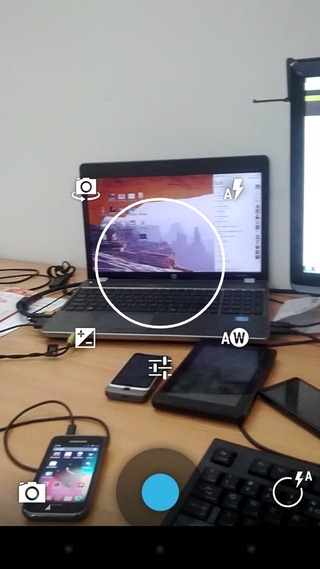
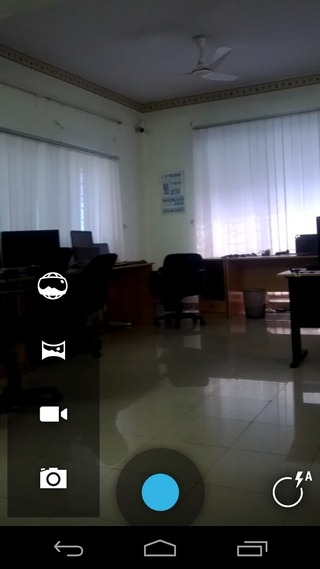
След като устройството се рестартира, ще можете да го направитевижте новата икона на приложението Camera до приложението за камери на акции. Обновеното приложение за Android 4.2 Camera има чисто нов потребителски интерфейс и контролен панел. В долната част на визьора ще намерите превключвател за превключване между различните му режими на заснемане (включително новия режим на Photo Sphere).
Начинът на достъп до основните настройки също е билнов дизайн. За разлика от старото приложение, превключвателите за светкавица, предна и задна камера и иконите за основни настройки на камерата, режимите на сцената и експозицията не се виждат по всяко време. Задържането навсякъде на екрана разкрива всички тези контроли около това, което обикновено е индикаторът за докосване. След това можете просто да плъзнете пръста си към някой от контролите, за да ги активирате.
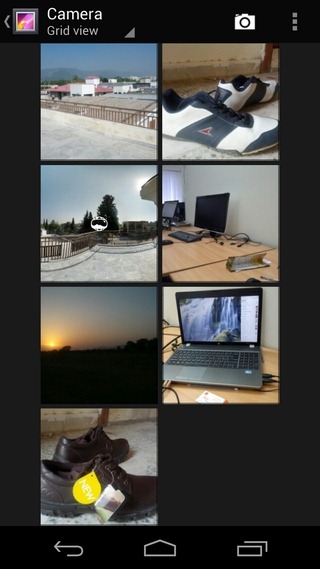
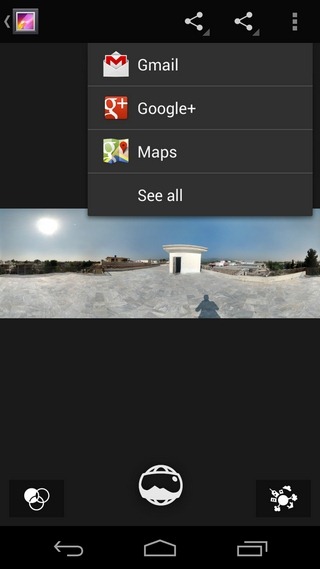
Опитвате се да потърсите пряк път в галерията? Няма да намерите такъв, но все пак можете бързо да скочите в галерията, като плъзнете наляво през екрана на камерата. Това ще ви отведе до новия потребителски интерфейс на галерията със специални контроли за редактиране и споделяне за вашите Photo Spheres.
Още нещо, което липсва от основния потребителски интерфейс на камератановото приложение е плъзгачът за увеличение Вместо плъзгача е въведен жест за прищипване за увеличаване, за да контролира нивата на увеличение на изгледа. След като докоснете екрана с два пръста, можете да използвате щипката и да разгънете жестове, за да увеличите текущия изглед до 8 пъти от оригиналния.
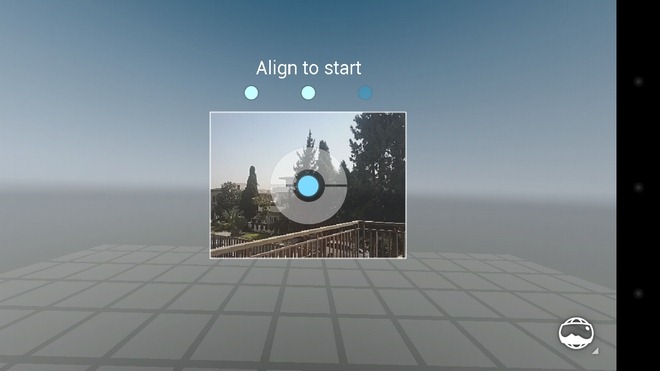
Нека сега да разгледаме бързо почитанитеФункция Photo Sphere, която се оказва много по-лесна за работа от режима Panorama. След като се активира, Photo Sphere ви приветства във виртуална 3D сфера с рамка между тях, която показва началната точка на 360-градусовата панорама. Просто подравнете прозореца на визьора с рамката, за да започнете да заснемате. Докато въртите камерата и щракнете изображения, самото приложение ви насочва към следващия ви ход, като посочва още една синя точка до заснета снимка. След като приключите, запълнете цялата сфера с изображения, докоснете големия син бутон в долната част, за да започнете процеса на шиене.

По-долу е компресиран изглед на един от360-градусови панорами (оригиналните размери: 4618 x 1587), заснети чрез Photo Sphere, и 180-градусов панорамен изглед, заснет с използване на стандартния панорамен режим на Android, и двата направени през нашия Galaxy Nexus. Въпреки че не са перфектно зашити, и двете снимки ясно демонстрират изключителната разлика между двата различни режима на заснемане на панорама, поддържани от приложението за камера Android 4.2.


Забранява често функцията за редактиране на снимкисила се затваря, приложението работеше като чар за нас. Някои потребители се оплакват от нефункционалната функция Photo Photo Sphere, но това не беше така при нас. Нашата присъда? Не разчитайте изцяло на коментарите във форума; вземете приложението чрез връзката за изтегляне по-долу и го изпробвайте сами на вашето ICS (или по-висока версия) люлеещо се устройство с Android.
Изтеглете Android 4.2 Camera App
[чрез Android Central, XDA-Developers]






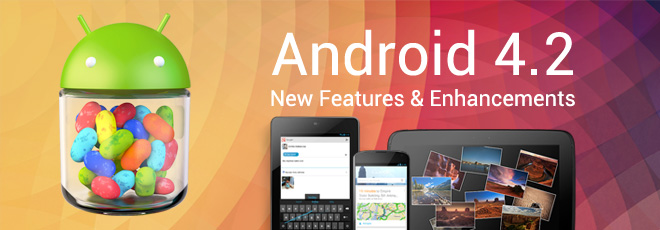






Коментари